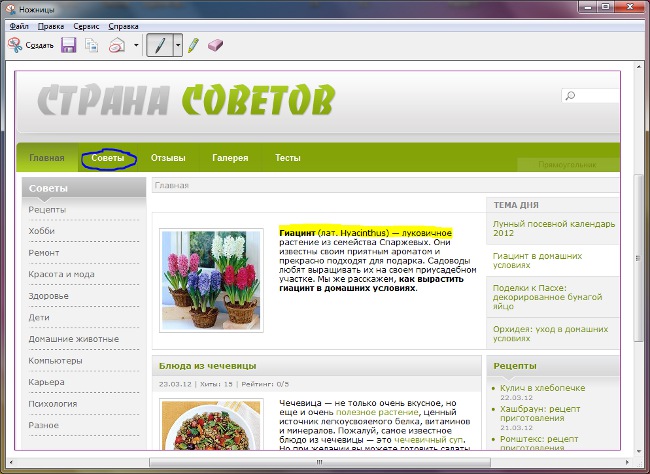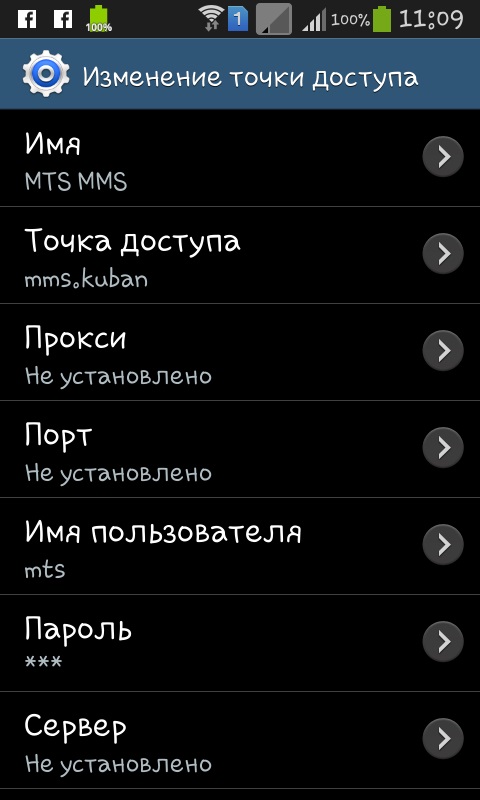Grundlæggende teknikker, der giver dig mulighed for at tage et screenshot fra skærmen på din mobiltelefon.

Hver mobil gadget bruger mindst en gangstår over for behovet for at tage et skærmbillede fra skærmen på din telefon. Dette er den nemmeste måde at visualisere processerne i telefonen på. Uanset mærke og model af enheden og dets operativsystem er skærmbilledet muligt på alle mobile enheder.
Hvad er et screenshot på din telefon?
Skærmbillede er et øjebliksbilledeEn skærm, der præcist viser indholdet på displayet på et bestemt tidspunkt. Sådanne billeder giver dig mulighed for at illustrere i detaljer driften af applikationer, ethvert program, filer eller processer i din mobiltelefon.
Skærmbilleder bruges i sådanne tilfælde:
Hvis der var behov for at visualisereindholdet på gadgetens skærm for servicecenterets medarbejder eller teknisk support. Du kan f.eks. Tage et billede under udseendet af systemtelefonvarsler, som vises på skærmen eller tage fejl i applikationer, filer osv.
Hvis du skal vise nogen en liste over dine applikationer eller mediefiler. Dette er meget lettere end at skrive navnet på hver fil manuelt i meddelelsen.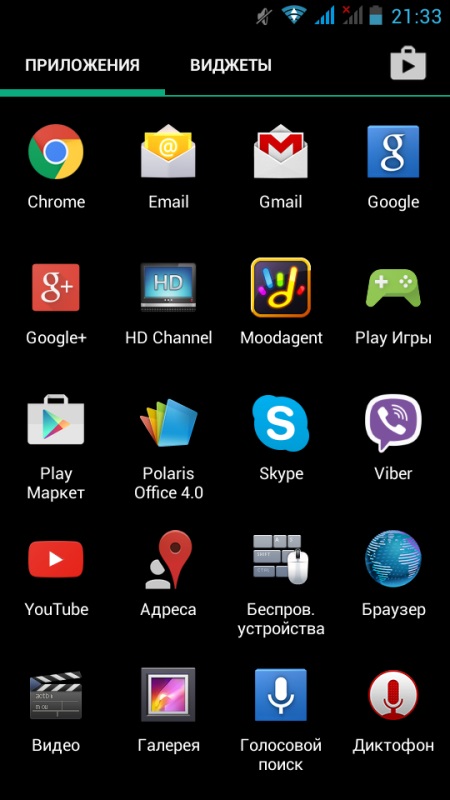
Hvis du vil illustrere indstillingerne for et bestemt program.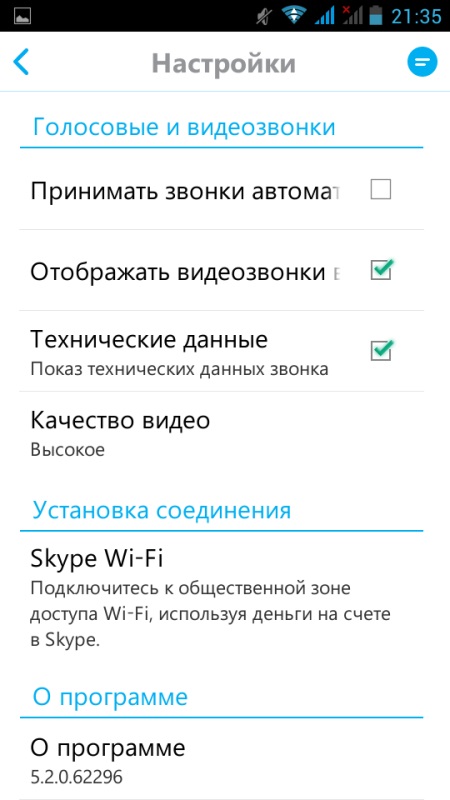
Skærmbilledet giver dig mulighed for at tage et øjebliksbillede af dit kort fra din ansøgning og sende det til en ven, der går tabt på jorden. Denne mulighed forenkler processen orientering og forklaring i høj grad.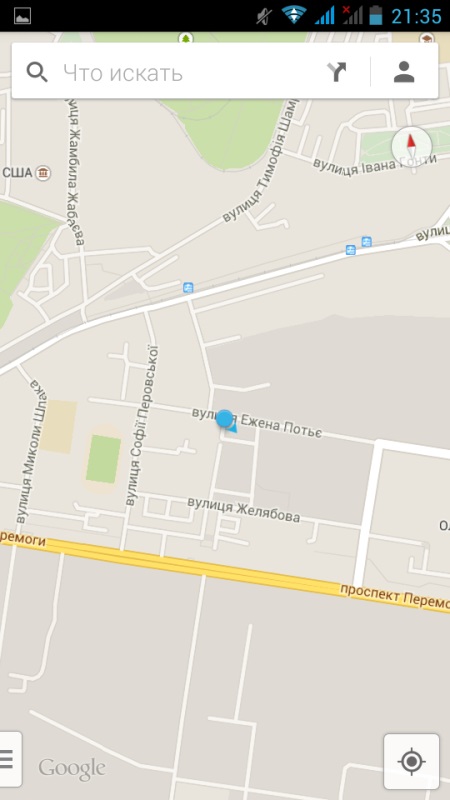
Denne mulighed vil også være en nyttig tilføjelse tilHvis du har brug for at sende nogen til at kontakte abonnenten. At sende et visitkort kan tage meget tid, og manuelt at skrive numre i en besked er yderst ubelejligt. Skærmbillede af skærmen vil slippe af med besværet.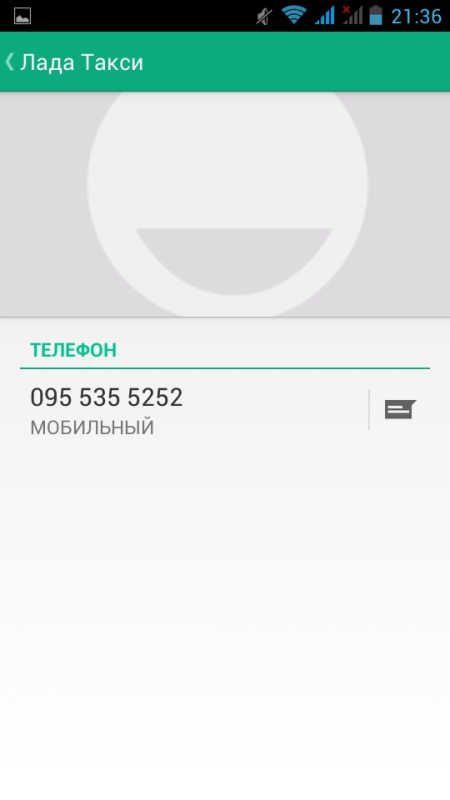
Ved hjælp af denne indstilling kan du indfange et fragment af SMS-korrespondance med enhver abonnent.
Afsendelse af sikre data - ved at fange skærmen kan du dele med en ven eller kollega den rigtige fil, der er beskyttet af systemkode.
Sådan tager du et skærmbillede på din telefon
Skærmbilledet er tilgængelig på alle mobilenhedertelefoner, men skærmoptagelsesmetoden adskiller sig afhængigt af enhedens operativsystem. Overvej de grundlæggende teknikker, der giver dig mulighed for hurtigt og nemt at tage et screenshot.
Skærmbillede til Android
Udviklerne har givet denne mulighed på alle modeller af mobile gadgets, til implementering som du ikke behøver at downloade applikationer eller programmer fra tredjepart.
Så du kan lave skærmbilleder af din telefon ved hjælp af følgende kombinationer:
Til HTC Desire S - samtidig trykke på "Home" knappen og tænde den. I dette tilfælde gemmes skærmbillederne i den delte mappe med fotos.
Til Samsung Galaxy - tasterne "Home" og "Back". Alle de optagne billeder gemmes i ScreenCapture-mappen.
Til Sony Ericsson Xperia - Hold samtidigt tænd / sluk-knappen nede og sænk lydstyrken.
Til Samsung Galaxy S II - tasterne "Home" og "Lock".
For alle enheder på Android 3.2-platformen aktiveres skærmbilledet ved at holde knappen "Nylige programmer" nede i lang tid.
Til mobiltelefoner baseret på Android 4.0, er et skærmbillede lavet ved at kombinere tænd / sluk-knapper og reducere lydstyrken.
Skærmbilleder til Apple iOS
Tag et billede på enhver mobil gadget medIOS-operativsystemet fra Apple kan være en simpel kombination. For at gøre dette skal du samtidigt holde tasten "Home" nede i 2-3 sekunder. Skærmbilleder til Microsoft Windows Phone Ligeledes med den ovenfor beskrevne metode kan ejere af telefoner baseret på Windows Phone 8 lave et skærmbillede af skærmen, mens du holder knappen "Start" nede. Alle billeder gemmes i mappen "Billeder".
Men for softwareversionenWindows Phone 8.1 handlinger ændres lidt. For at få et skærmbillede skal du samtidig holde nede volumen + tænd / sluk-knappen. Hvad skal jeg gøre, hvis jeg ikke kan lave et skærmbillede på min telefon? Hvis ovenstående metoder ikke giver det ønskede resultat, kan du tage et skærmbillede ved hjælp af tredjepartsprogrammer. Du kan finde og installere sådanne programmer på din gadget på Google Play.
De mest populære er følgende:
Skærmbillede Ultimate
skærmbillede
screenshot
No Root Skærmbillede Det
Applikation "Screenshot Easy"
Dette program giver dig mulighed for at foretage øjeblikkeligbilleder fra telefon- eller tabletskærmen. Funktionerne i applikationen giver dig mulighed for at se den oprettede skærm, redigere den og dele den direkte via sociale netværk, meddelelser, postbeskeder, for eksempel Skype.
Instruktioner til brug af ansøgningen:
Vi går til tjenesten Google Play Market og indtaster søgefeltet "Screenshot".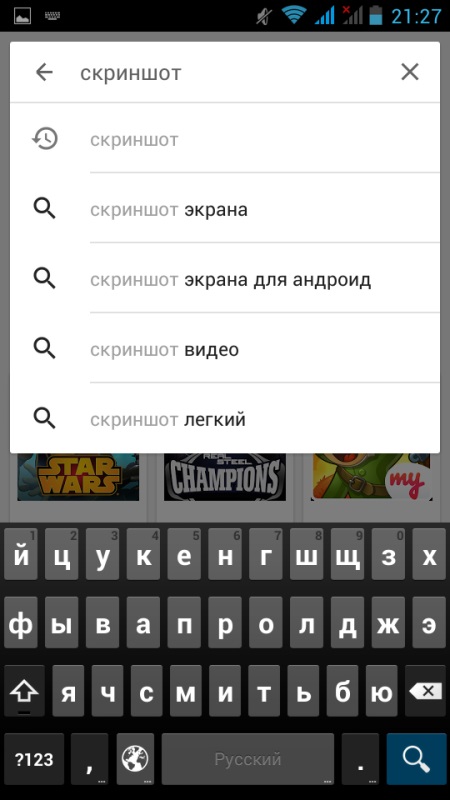
Vælg fra den angivne liste "Shrinkhot Light" og installer den på telefonen.
Kør det.
Programmets hovedmenu beskriver metoderne tiloptagelsen af skærmen samt "Start capture" -knappen, hvorved applikationen tager et billede og gemmer det i ScreenCapture-mappen. Skærm 7 Funktionerne i dette program giver dig mulighed for at tilpasse filudvidelsen, angive lagring, rotere billedet, skifte farve osv.